Når du bruger PhpMyAdmin, er det vigtigt at have de korrekte brugertilladelser til at oprette redigeringer/skrivninger til databasen. Ellers kan utilstrækkelige tilladelser føre til fejl som dem, der er vist nedenfor "#1044 – Adgang nægtet for bruger ...[brug af adgangskode:JA] ” og “#1045 – Adgang nægtet for bruger...[brug af adgangskode:JA] ”. I vores vejledning viser vi dig, hvordan du retter dette problem ved hjælp af kommandolinjeterminalen. Lad os komme i gang!
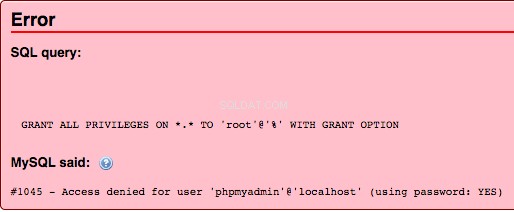
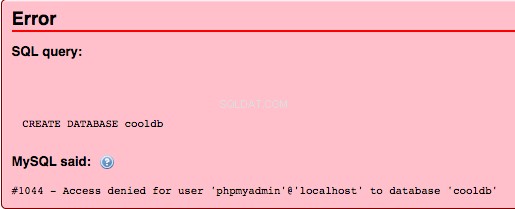
Før flyvning
- Rootadgang til serveren, der hoster PhpMyAdmin
Trin 1: Opret forbindelse til din server ved hjælp af SSH fra din computers terminal.
Trin 2: Da MariaDB blev installeret, blev der også oprettet en standardbruger, til vores Ubuntu-installation kan disse oplysninger om denne bruger findes på /etc/dbconfig-common/phpmyadmin.conf . Vi taler om vores standardbruger, phpmyadmin , og give dem tilladelse til at oprette en database i PhpMyAdmin.
MySQL;
grant create on *.* to phpmyadmin@localhost;
Bemærk
Alternativt, hvis du forsøger at slette en database, kan du bruge denne kommando til at erstatte brugernavnet med den pågældende bruger.
UPDATE mysql.user SET Grant_priv='Y', Super_priv='Y' WHERE User='username';
FLUSH PRIVILEGES;
GRANT ALL ON *.* TO 'username'@'localhost';
Trin 3: Log ind på PhpMyAdmin ved at gå til http://ditværtsnavn.com/phpmyadmin.
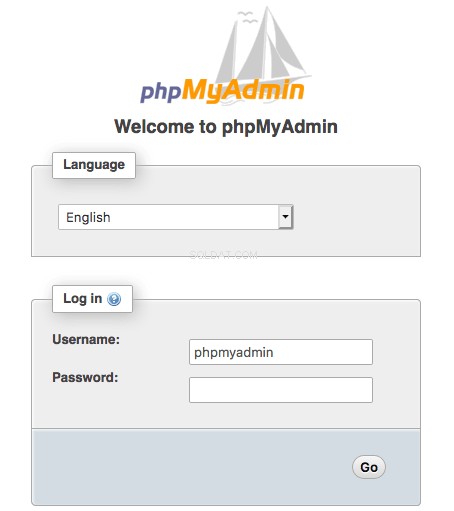
Trin 4: Opret en database i PhpMyAdmin ved at vælge SQL fanen og køre en kommando for at oprette databasen. Indsæt følgende kommando og erstatte cooldb med databasenavnet og vælg Go .
CREATE DATABASE cooldb;
Trin 5: Du ved, at databasen blev oprettet af succesmeddelelsen, og den vises i menulinjen til venstre.
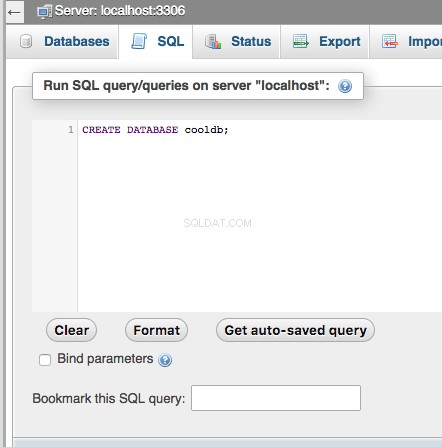
Kunder med flydende webservere får bekvemmeligheden ved at ringe til vores supportteknikere 24/7. Vores teknikere har et væld af viden og kan hjælpe med almindelige problemer som dem, der er beskrevet i denne artikel. Foretag skiftet og få support døgnet rundt.
